Comment diffuser Netflix sur Discord

- 1516
- 53
- Noa Faure
Si vous avez déjà pensé à organiser une fête de streaming Netflix, il est maintenant possible de le faire sur Discord, une application VoIP principalement utilisée par les amateurs de jeu pour communiquer tout en jouant à des jeux.
Alors, comment est-ce possible? Cet article partagera comment vous pouvez diffuser Netflix sur Discord et hébergera votre fête de streaming. Nous couvrirons également comment vous pouvez éviter la notoire Erreur d'écran noir.
Table des matières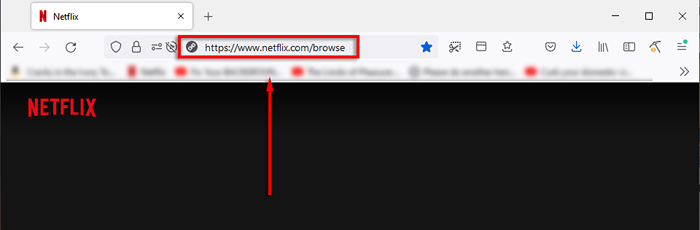
- Ouvrez la discorde et rejoignez un serveur à partir de la barre latérale. Si vous n'êtes pas sur des serveurs, vous pouvez facilement créer le vôtre.

- Cliquer sur Paramètres (l'icône de l'équipement par votre nom).
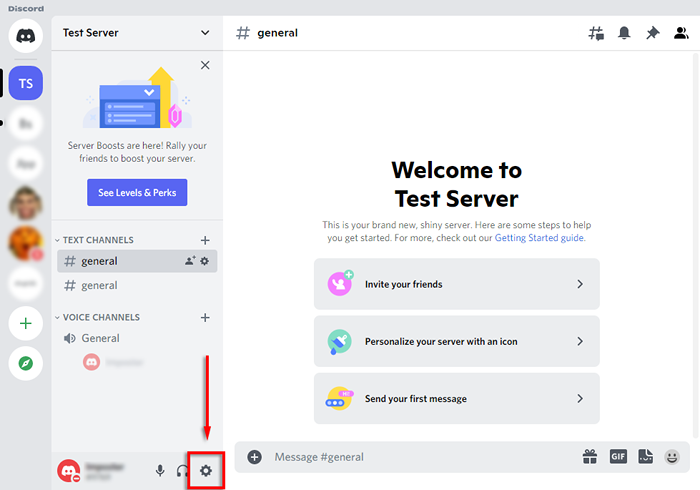
- Sélectionner Statut d'activité de la barre latérale.
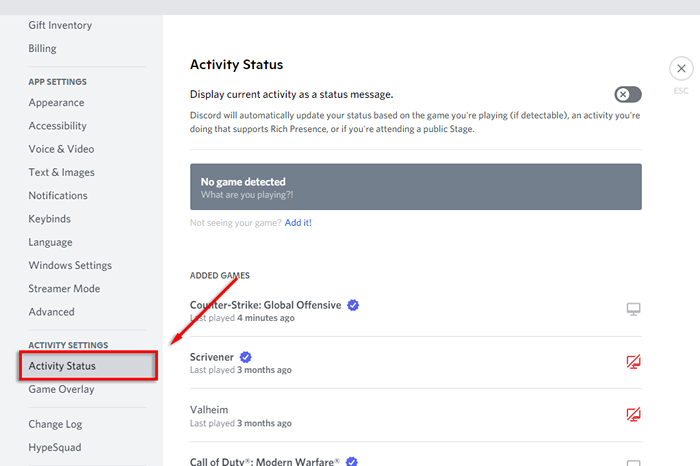
- Vous devriez voir une bannière qui dit "aucun jeu détecté". En dessous, sélectionnez Ajouter!
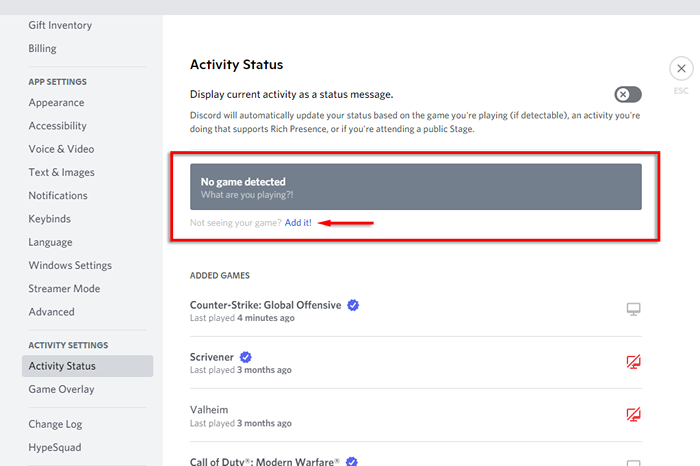
- Dans le menu déroulant, sélectionnez votre navigateur puis cliquez Ajouter le jeu.
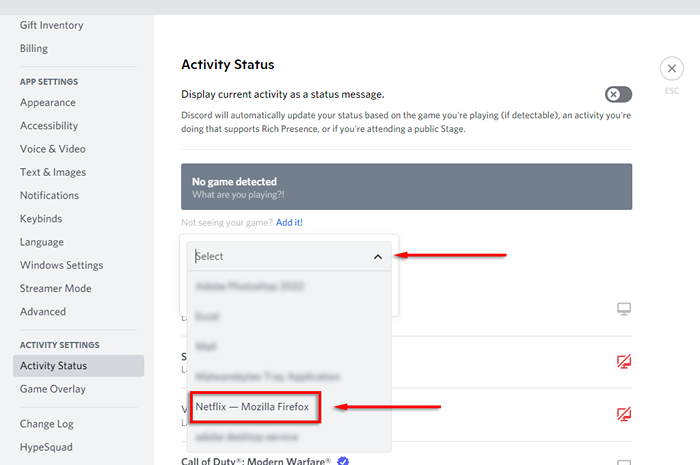
- Retournez vers la fenêtre principale en appuyant sur le X en haut à droite de l'écran.
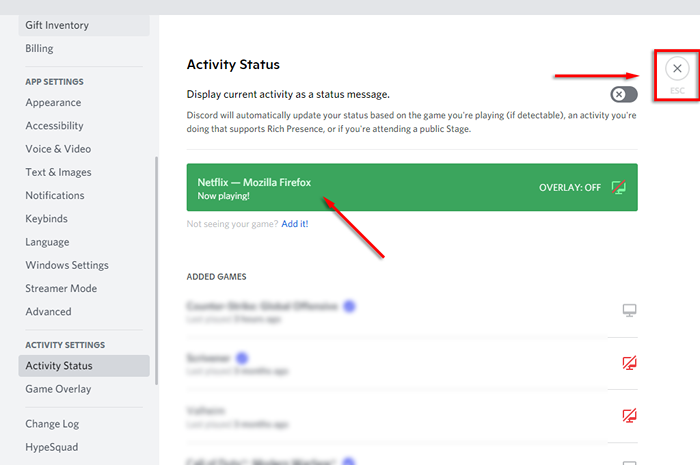
- Vous devriez maintenant pouvoir partager votre écran. Pour ce faire, sélectionnez le Se mettre en vie icône (il ressemble à un moniteur avec une caméra au-dessus).
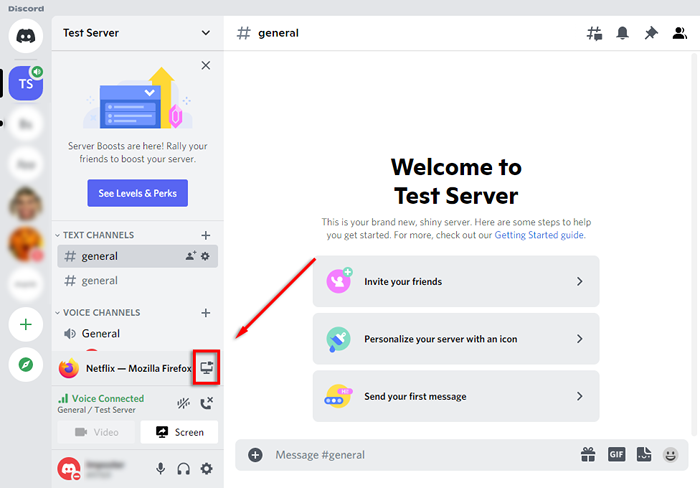
- Dans la fenêtre contextuelle, assurez-vous que votre navigateur est sélectionné et choisissez votre fréquence d'images, votre canal et votre résolution. Sélectionner Se mettre en vie.
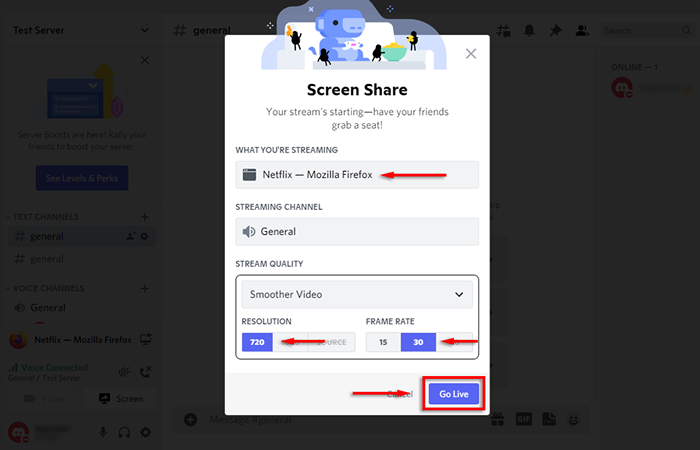
- Une fenêtre d'aperçu devrait apparaître afficher votre écran partagé. Toute personne dans votre chaîne devrait maintenant pouvoir voir votre flux Netflix.
Note: Cette méthode utilise la fonction «Go Live», qui garantit que l'audio est partagé avec la vidéo dans votre flux. Si vous utilisez simplement la fonction d'écran de partage, il est probable que l'audio ne sera pas partagé. Si vous avez toujours du mal à envoyer ou à recevoir de l'audio, consultez notre guide pour dépanner la question.
Comment diffuser Netflix sur Discord sur Android ou iPhone
Il est maintenant possible de diffuser Netflix via Discord sur votre téléphone aussi. Pour faire ça:
- Avoir ton Netflix application ouverte et prête à partir.
- Ouvrir le Discorde appliquer.
- Sélectionnez un serveur.
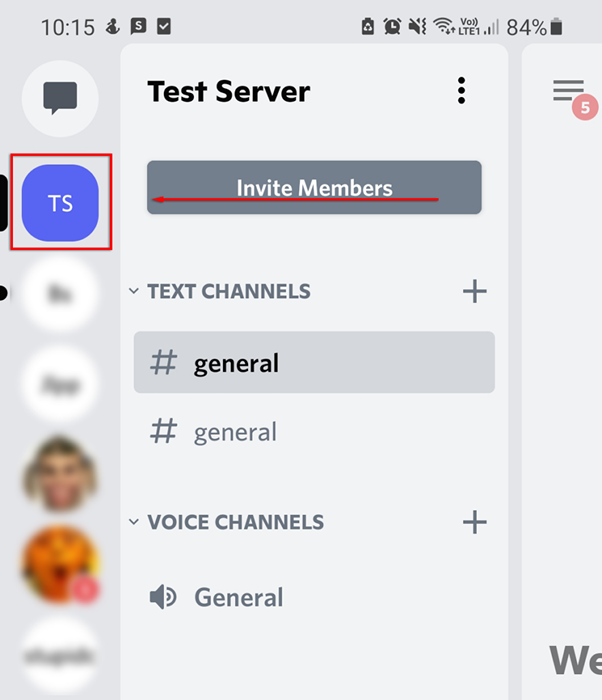
- Sélectionnez un canal.

- Dans le pop-up, sélectionnez Rejoindre la voix.
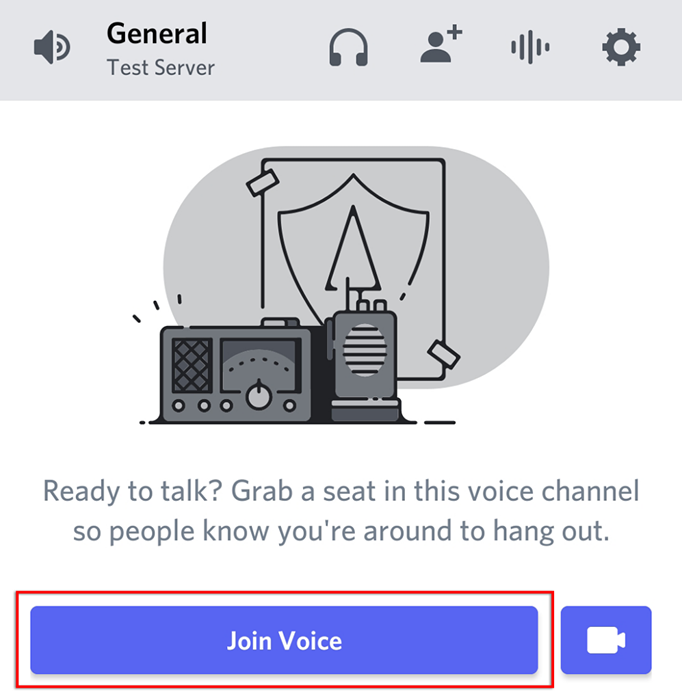
- Sélectionnez le partage d'écran icône (qui ressemble à un téléphone avec une flèche qui sort).

- Sélectionner Commencez maintenant.
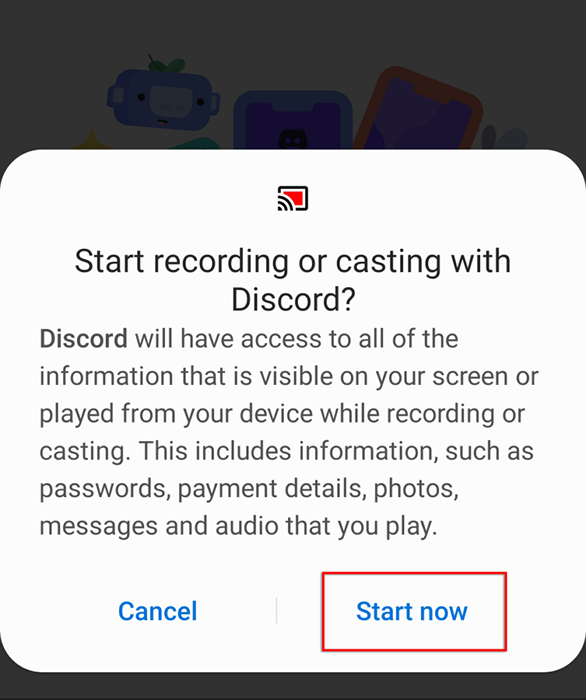
- Vous partagez maintenant votre écran avec n'importe qui dans la chaîne. Tout ce que vous avez à faire est de revenir à l'application Netflix et de démarrer le film.
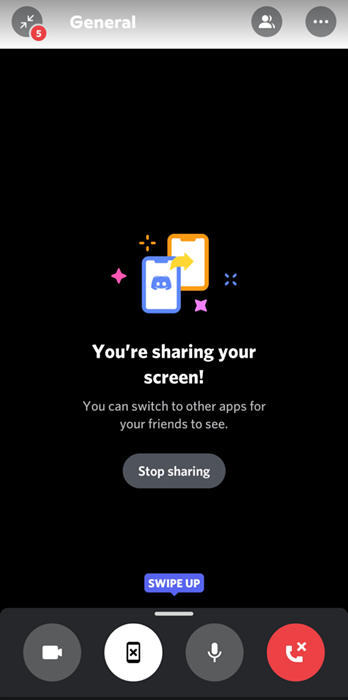
Comment diffuser Netflix sur Discord sans écran noir
Malheureusement, vivre un écran noir tout en streaming sur Discord est relativement courant et rend impossible de partager votre flux Netflix. Il existe de nombreuses causes pour cette erreur, et nous couvrirons les correctifs les plus probables ci-dessous.
Vérifier les autorisations
La première chose à vérifier est que Discord a les autorisations correctes pour diffuser votre écran. Sur Windows, la façon la plus simple de le faire est d'exécuter la discorde en tant qu'administrateur.
- Ouvrir le Le menu Démarrer et taper Discorde.
- Clic-droit Discorde et sélectionner Exécuter en tant qu'administrateur.
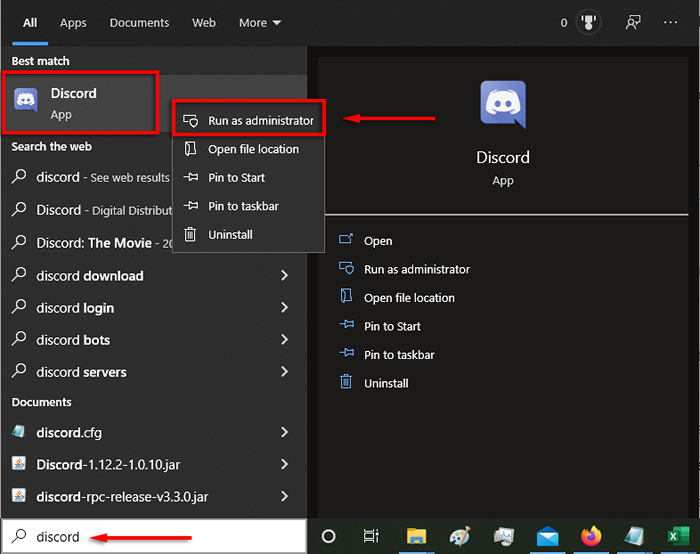
Sur Mac, le processus est légèrement plus impliqué. Pour voir comment donner des autorisations d'enregistrement d'écran Discord, voir notre guide.
Désactiver l'accélération matérielle
Une cause commune de l'écran noir est l'accélération matérielle qui tente d'augmenter la douceur de la discorde en équilibrant les ressources de votre PC.
Essayez d'abord de désactiver Discord:
- Ouvrir Paramètres (l'icône de l'équipement par votre nom).
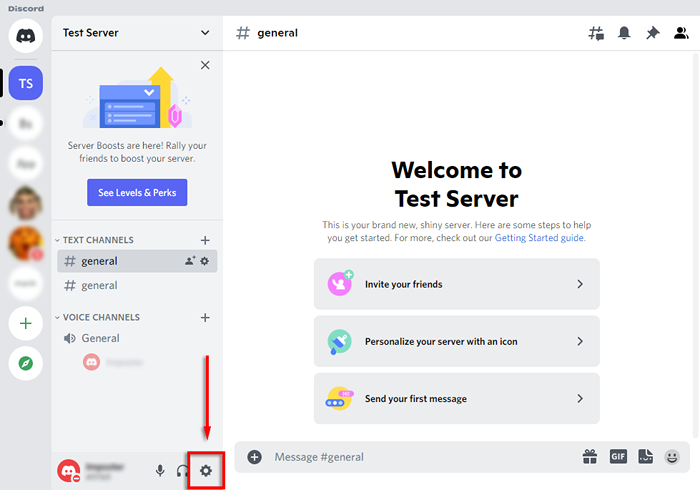
- Sélectionner Avancé de la barre latérale.
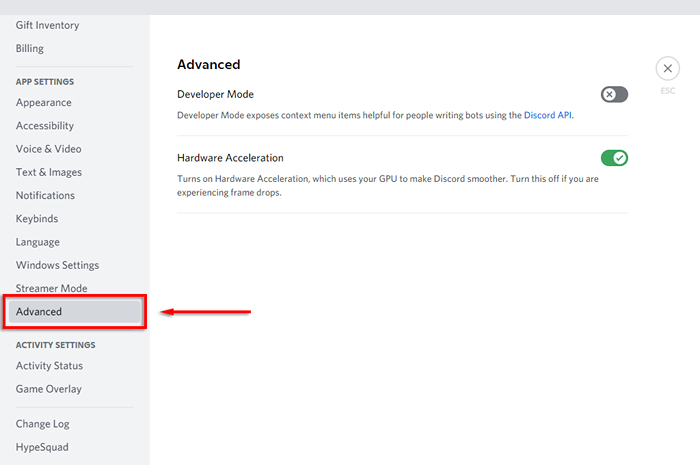
- Faire basculer Accélération matérielle.
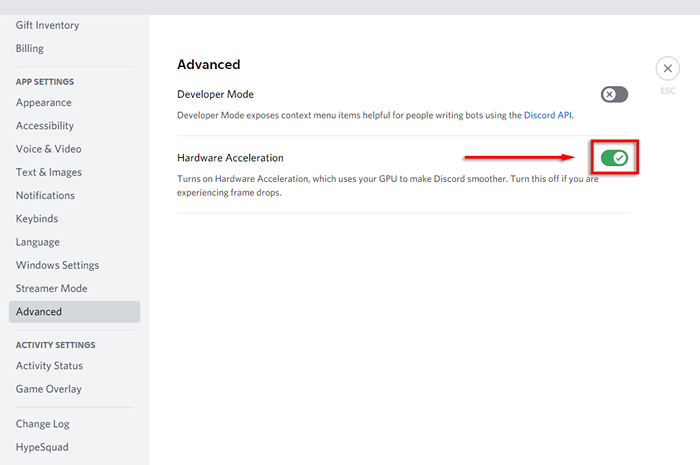
- Dans la fenêtre contextuelle, sélectionnez D'accord.
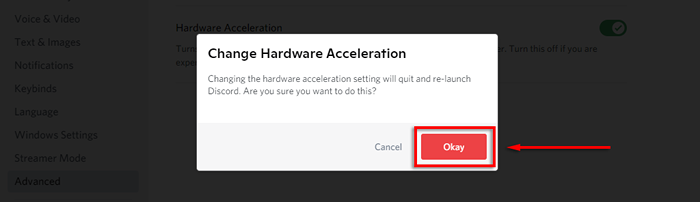
Si vous obtenez toujours l'écran noir, vous pouvez également essayer de désactiver l'accélération matérielle dans votre navigateur.
Pour désactiver l'accélération matérielle dans Google Chrome:
- Ouvrir Chrome et sélectionnez le Trois points verticaux au coin supérieur droit.
- Sélectionner Paramètres.
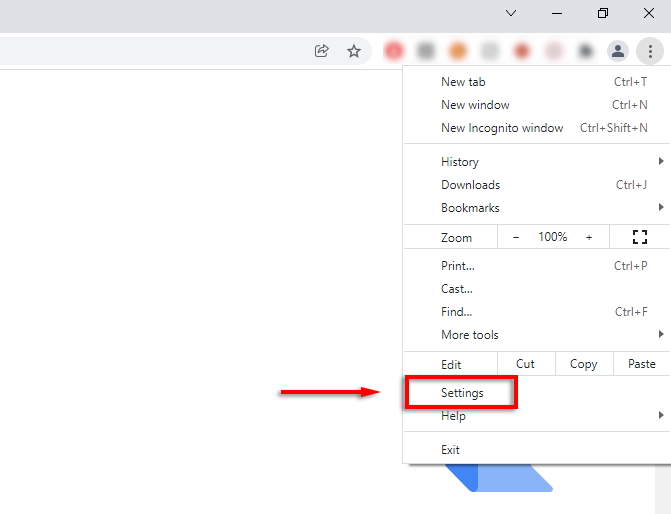
- Dans la barre latérale, sélectionnez Système.
- Sous Système, faire basculer Utiliser l'accélération matérielle si disponible.
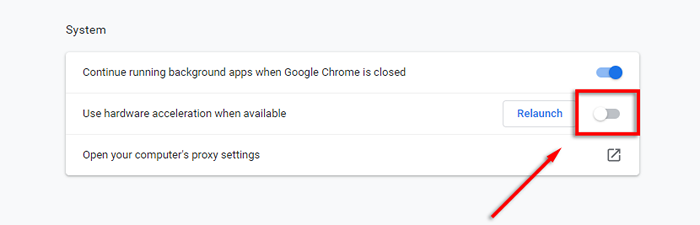
Pour ce faire dans Firefox:
- Ouvrir Incendier et sélectionnez le Trois lignes horizontales.
- Sélectionner Paramètres.
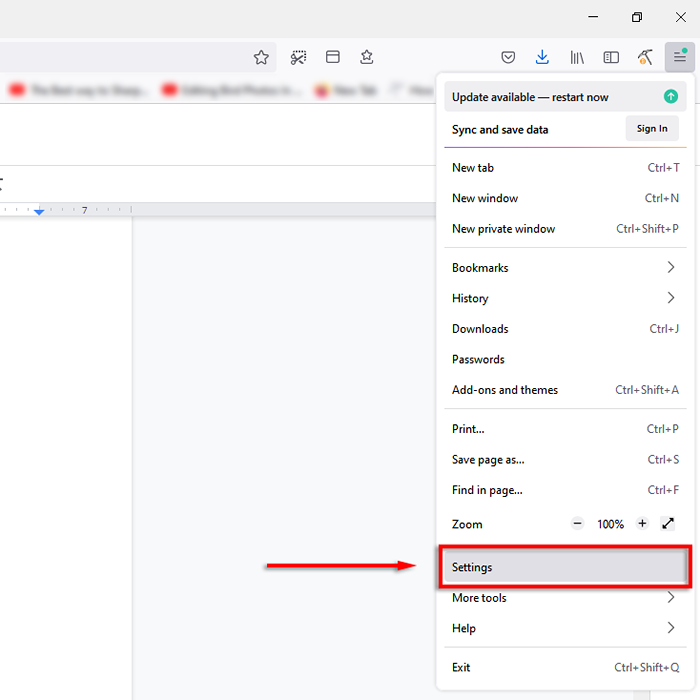
- Sous le Général Onglet, faites défiler vers le bas jusqu'à ce que vous atteigniez Performance.
- Décocher Utiliser les paramètres de performance recommandés, Puis décoche Utiliser l'accélération matérielle si disponible.
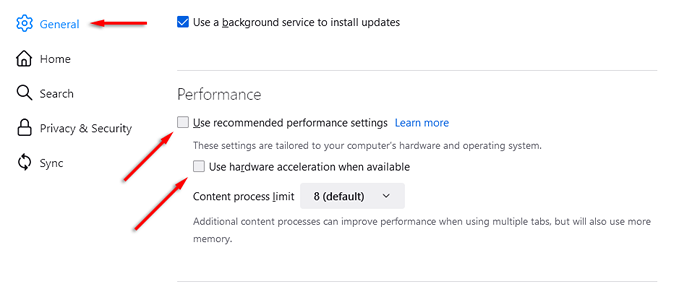
Pour le désactiver dans Microsoft Edge:
- Ouvrir Bord et sélectionnez le Trois points horizontaux en haut à droite de la fenêtre.
- Sélectionner Paramètres.
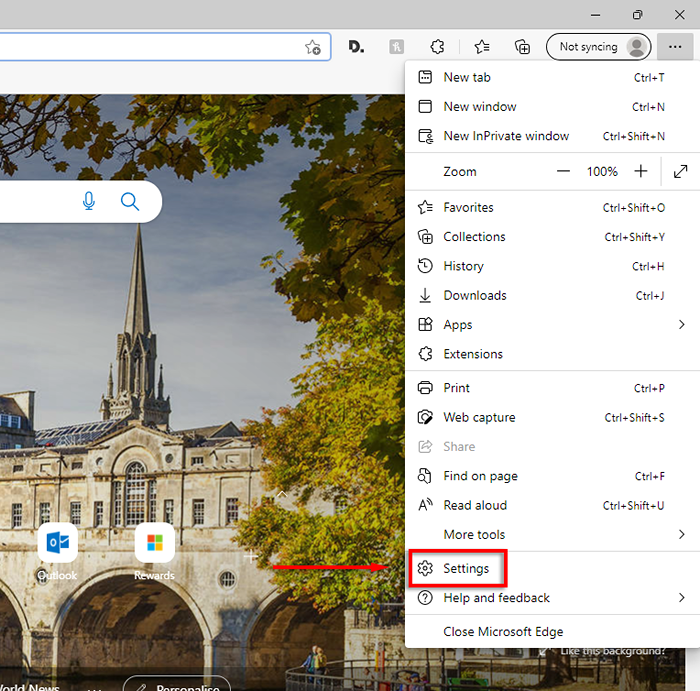
- Sélectionner Système dans le menu de la barre latérale.
- Faire basculer Utiliser l'accélération matérielle si disponible.
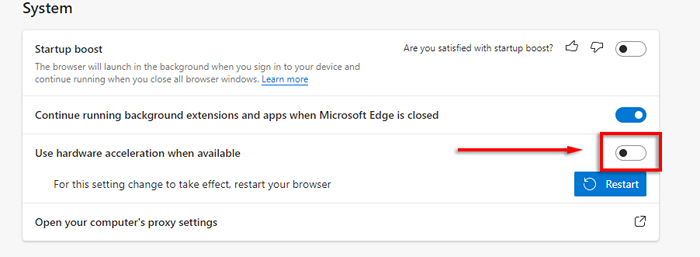
Note: Vous ne pouvez pas désactiver l'accélération matérielle à Safari sur Mac.
Effacer le dossier Discord Cache
Certains utilisateurs signalent que la compensation du dossier de cache résortit le problème de l'écran noir dans Discord. Faire cela:
- Fermer Discorde.
- Ouvrir Explorateur de fichiers.
- Dans la barre d'adresse, tapez %données d'application% pour ouvrir le dossier itinérant.
- Trouver discorde et supprimez ce dossier. Il sera régénéré la prochaine fois que vous ouvrirez la discorde.
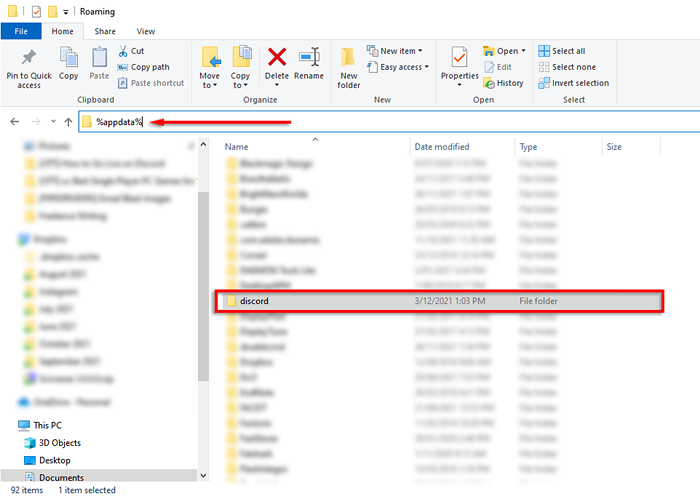
Passer en mode fenêtré
Généralement, Discord ne prendra en charge que le partage d'écran pour les applications en mode fenêtré. Utilisez les commandes de fenêtre de votre navigateur Web pour le changer en mode plein écran.
Désactiver les «dernières technologies» dans Discord
Certains utilisateurs rapportent que le paramètre «dernière technologie» dans Discord provoque le problème de l'écran noir lorsque vous essayez de diffuser. Pour désactiver ceci:
- Ouvrir Discorde.
- Sélectionner Paramètres (L'icône COG près de votre nom d'utilisateur).
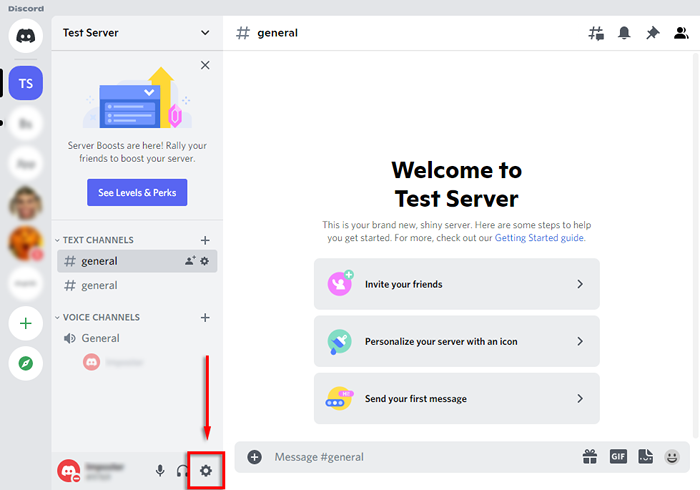
- Sélectionner Voix et vidéo de la barre latérale.
- Faites défiler jusqu'à PARTAGE D'ÉCRAN et basculer Utilisez nos dernières technologies pour capturer votre écran désactivé.
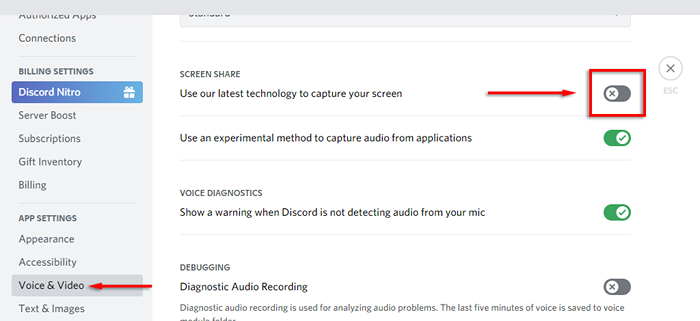
Réinstaller la discorde
La dernière chose à essayer est de réinstaller la discorde. Faire cela:
- Ouvrir le Le menu Démarrer et taper Ajouter ou retirer.
- Sélectionner Ajouter ou supprimer des programmes.
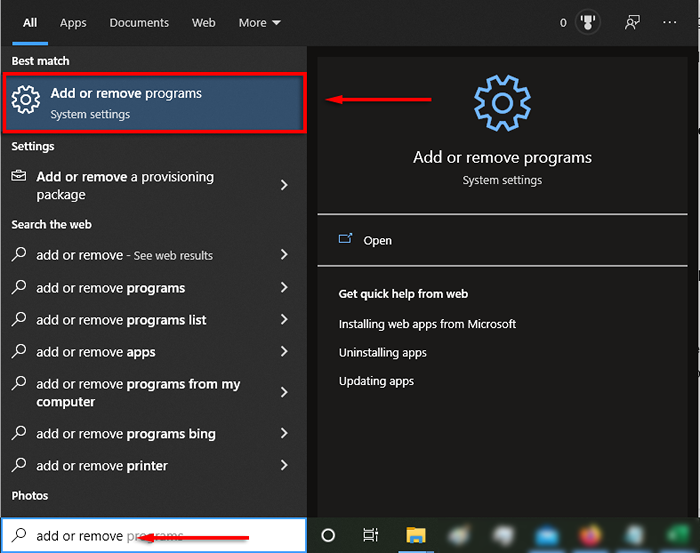
- Dans la liste, trouver Discorde.
- Sélectionnez Discord puis cliquez sur Désinstaller.
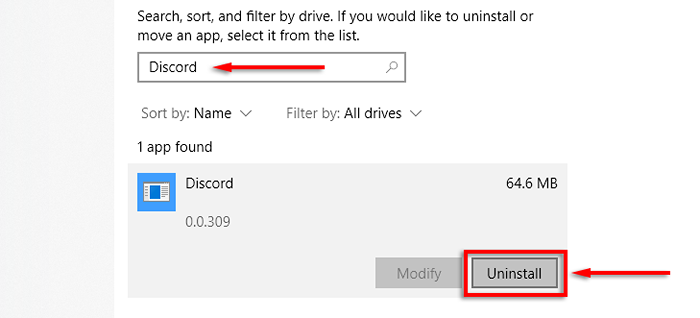
- Une fois l'assistant terminé, rendez-vous sur le site officiel de Discord pour télécharger le client et réinstaller l'application.
Il est temps pour une fête de streaming
Maintenant, vous savez comment diffuser Netflix sur Discord, et heureusement, c'est assez simple. J'espère que vous ne rencontrez pas le problème de l'écran noir et vous pouvez organiser une fête de streaming sans hoquet.
- « Les 4 meilleurs outils gratuits pour supprimer un arrière-plan d'une image
- Comment optimiser les paramètres TCP / IP dans Windows 10 »

